声卡驱动是一种可以使计算机和设备通信的特殊程序,在win7系统中更新声卡驱动是经常的事情,当我们的系统遇到一些声卡问题时,会进行到卸载重装的步骤,那么win7系统如何重装声卡驱动呢,下面,小编就把win7重装声卡驱动的步骤分享给大家。
声卡驱动怎么安装
1.依次打开我的电脑→属性→硬件→设备管理器,在页面中检查声音、视频和游戏控制器是否有黄色感叹号。

2.有黄色感叹号,则表示声卡有问题。此时我们右击“计算机”找到【管理】功能。

3.找到设备管理器页面下的【声音、视频和游戏控制器】,然后单击【卸载】。

4.卸载后,打开驱动程序向导,然后单击“立即检测”。
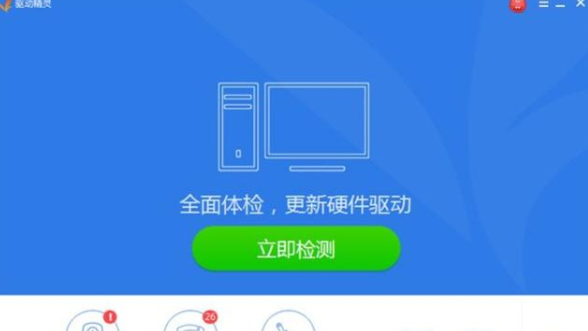
5.在“基本状态”驱动器检测中,将显示声卡驱动器信息故障。
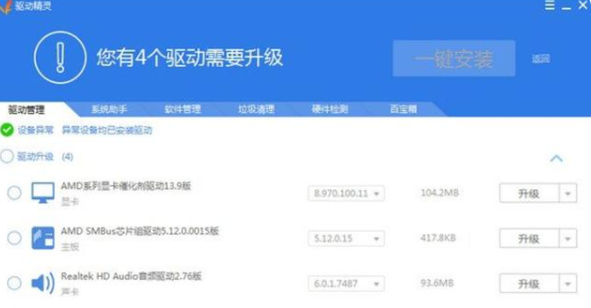
6.最后单击“修复”。修复后,单击“完成”,重新启动计算机声卡就安装完成啦。
这就是win7系统如何重装声卡驱动的方法所在,希望能够对大家有所帮助。

声卡驱动是一种可以使计算机和设备通信的特殊程序,在win7系统中更新声卡驱动是经常的事情,当我们的系统遇到一些声卡问题时,会进行到卸载重装的步骤,那么win7系统如何重装声卡驱动呢,下面,小编就把win7重装声卡驱动的步骤分享给大家。
声卡驱动怎么安装
1.依次打开我的电脑→属性→硬件→设备管理器,在页面中检查声音、视频和游戏控制器是否有黄色感叹号。

2.有黄色感叹号,则表示声卡有问题。此时我们右击“计算机”找到【管理】功能。

3.找到设备管理器页面下的【声音、视频和游戏控制器】,然后单击【卸载】。

4.卸载后,打开驱动程序向导,然后单击“立即检测”。
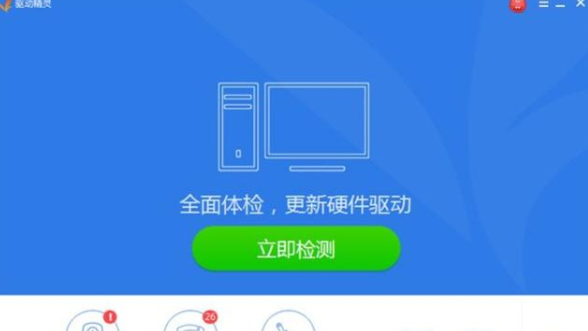
5.在“基本状态”驱动器检测中,将显示声卡驱动器信息故障。
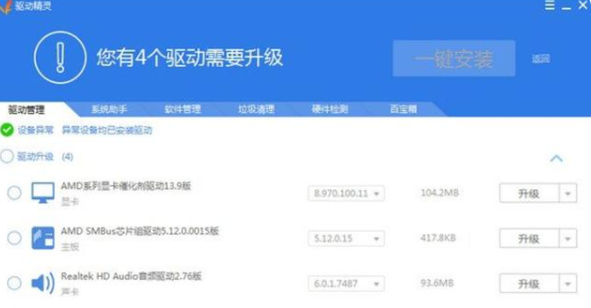
6.最后单击“修复”。修复后,单击“完成”,重新启动计算机声卡就安装完成啦。
这就是win7系统如何重装声卡驱动的方法所在,希望能够对大家有所帮助。




